
Სარჩევი:
- ავტორი John Day [email protected].
- Public 2024-01-30 10:16.
- ბოლოს შეცვლილი 2025-06-01 06:09.




მე ვმუშაობდი დაუკავშირებელ პროექტზე, რომელიც იყენებს Bluetooth- ს, მე უნდა გამომეცადა კომუნიკაცია, ასე რომ მე ავაშენე Arduino- ს ერთ - ერთი საცდელი წრე.
შუქი შეიცავს ყველა ელექტრონიკას, მიკროკონტროლერს და ბატარეას, რომლის დატენვა შესაძლებელია USB- ის საშუალებით.
ის ნამდვილად ძლიერ მაგნიტებს იყენებს ჩემს ტანსაცმელზე მისამაგრებლად.
მე 3D დაბეჭდილი საბაჟო საბინაო და მსუბუქი ობიექტივი.
ინფორმაციის დიდი ნაწილი, რომელიც მე მოვითხოვე, დამალული იყო მკვდარი და ყალბი ბმულებით
ვფიქრობდი, რომ ეს სახალისო პროექტი იქნებოდა გასაზიარებელი …
მარაგები
არდუინო
Bluetooth მოდული
ბატარეა
წითელი ები
ნაბიჯი 1: ელექტრონიკა

მინდოდა რაც შეიძლება პატარა ნაკვალევი, ამიტომ ადაფრუტის სამკაულის გამოყენება ავირჩიე.
ასევე არის ბატარეის დატენვის პატარა წრე, რომელიც მშვენივრად ჯდება მასთან.
ნაბიჯი 2: Bluetooth მოდულის დაპროგრამება
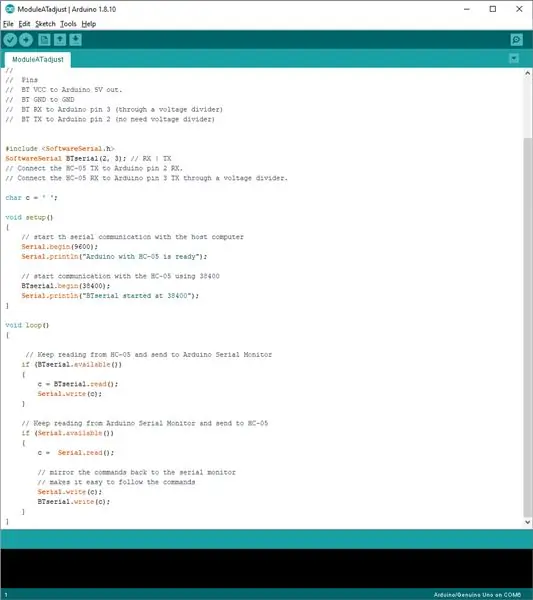
მე გამოვიყენე თანდართული კოდი აქ შეცვლილი Bluetooth მოდულის დასაპროგრამებლად:
ატვირთეთ კოდი UNO- ში და დაუკავშირდით როგორც ესკიზის კომენტარების განყოფილებაშია მითითებული.
ბმულს აქვს წრიული კავშირის ინფორმაცია.
გახსენით Arduino სერიული მონიტორი.
შენიშვნა: ძალზე მნიშვნელოვანია მოდულის ჩართვის ჩახშობა მის ჩართვამდე, ეს საშუალებას მისცემს ცვლილებების პროგრამირებას მოდულზე. საბორტო LED ნელ -ნელა აციმციმებს, რომ მიუთითოს, რომ მოდული AT რეჟიმშია.
სერიულ მონიტორზე აკრეფა "at" რასაც მოყვება გასაღები დააბრუნებს OK პასუხს.
ცვლილება, რომელიც მე შევიტანე, იყო მხოლოდ სახელი სერიულ მონიტორზე "at+pswd = ONAIR".
ნაბიჯი 3: Arduino კოდი
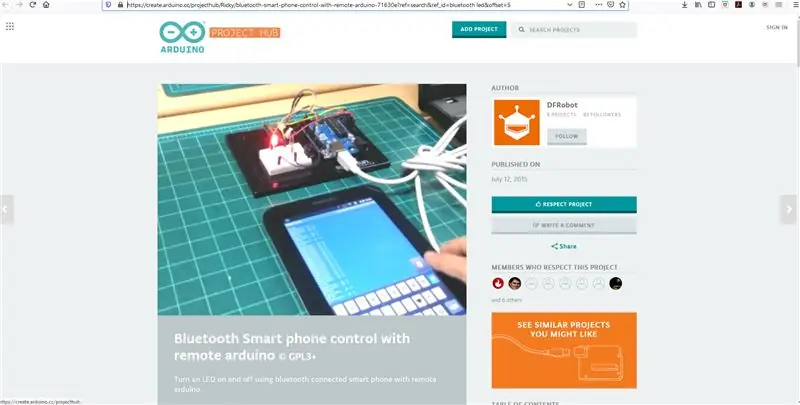
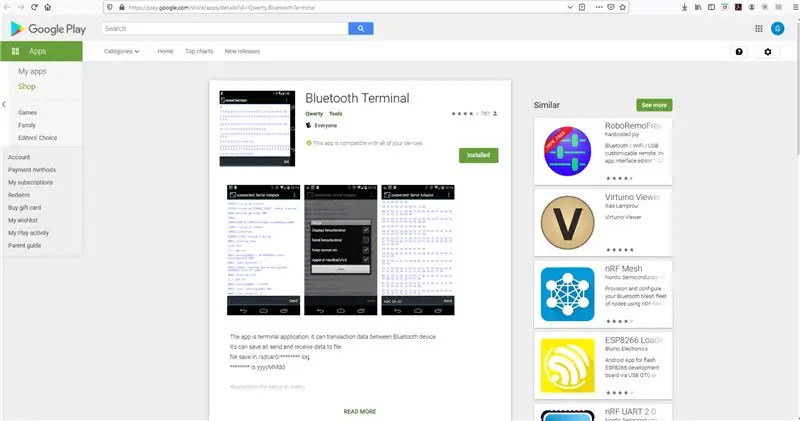
მე ვიყენებ კოდს აქედან, რათა კომუნიკაცია გაეროს ორგანიზაციაში მუშაობდეს.
ჩემი ტელეფონი მომზადდა Bluetooth ტერმინალის პროგრამით.
ტერმინალი იყენებს "1" -ს LED- ს ჩასართავად და "0" ხელახლა მის გამოსართავად
ნაბიჯი 4: მორგებული სინათლის ობიექტივი
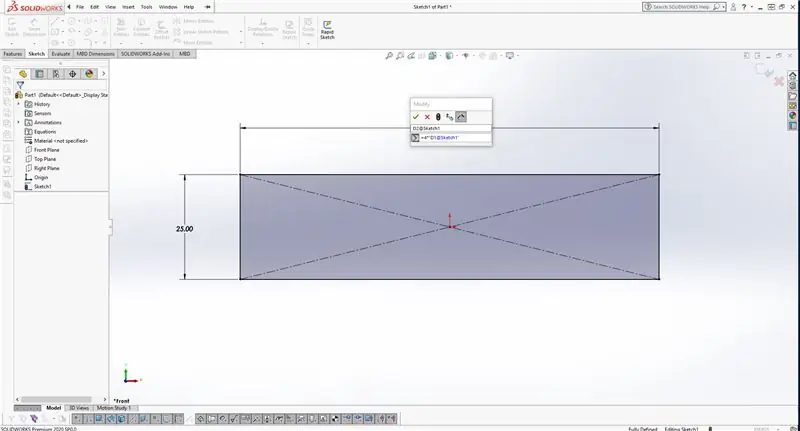
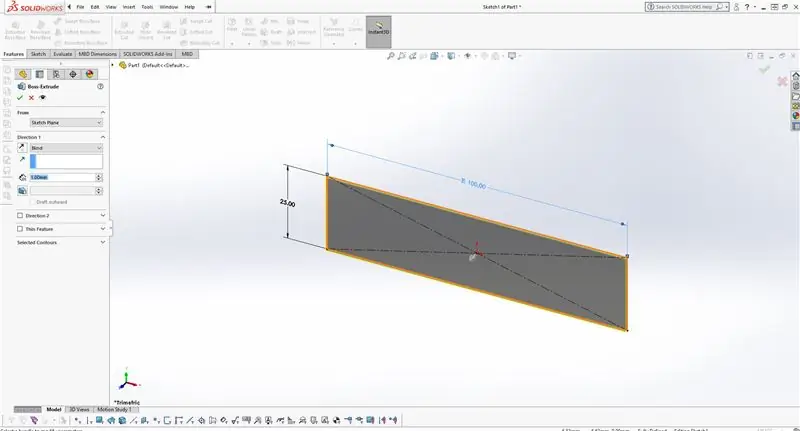
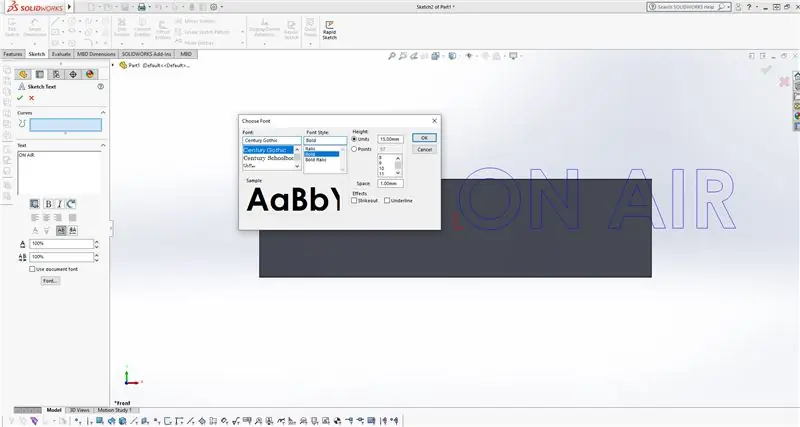
დაიწყეთ წინა თვითმფრინავის არჩევით.
დახაზეთ ცენტრალური წერტილის ოთხკუთხედი, შემდეგ დაამატეთ ზომები ისე, რომ ის 4 -ჯერ უფრო ფართო იყოს ვიდრე სიმაღლე. მე ვიყენებ განტოლებებს იმ ურთიერთობისათვის, რაც მომავალში კორექტირებას იგივე თანაფარდობას აძლევს.
ამოიღეთ ესკიზი თვითმფრინავიდან 1 მმ -ით.
კვლავ შეარჩიეთ წინა თვითმფრინავი და დახატეთ ტექსტი, რომ წაიკითხოთ "ON AIR", შემდეგ შეცვალეთ შრიფტის ზომა 15 მმ.
გაანალიზეთ ესკიზი ისე, რომ ის ცენტრირებული იყოს.
ამოიღეთ ესკიზი უკან ან დაშორებით თვითმფრინავიდან 1 მმ -ით.
წინიდან ეს ნორმალურად იკითხება.
ეს მოდელი შემდეგ ინახება. STL
ეს ფაილი იბეჭდება ფართო ნაწილის ქვემოთ, პაუზით ბრტყელ ნაწილსა და ასოებს შორის. ეს ხელს უწყობს ძაფის ფერის შეცვლას ჩემს აპარატზე.
მე შევეცადე როგორც წითელი, ასევე შავი, მაგრამ საბოლოოდ ვარჩიე შავზე წასვლა.
ნაბიჯი 5: საცხოვრებელი
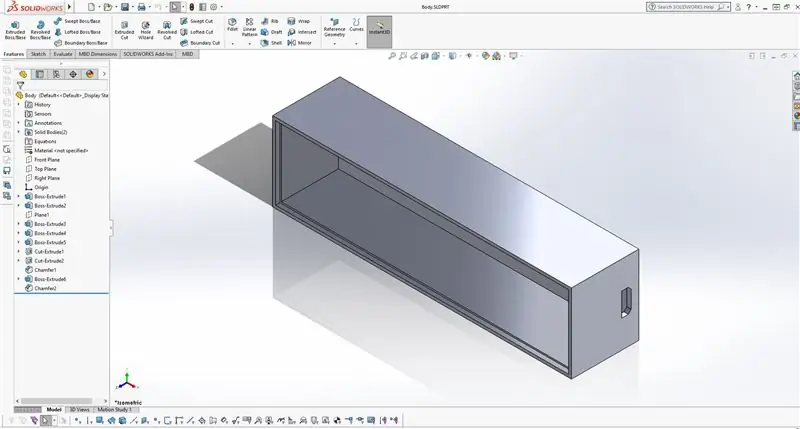
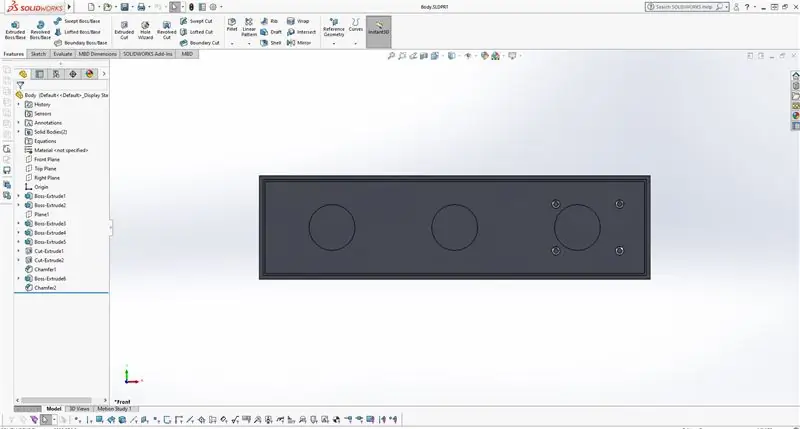
ეს ნაწილი დიდად არის დამოკიდებული ობიექტივის ზომაზე.
კრიტიკული ელემენტებია ყველა ელექტრონიკის განთავსება და შიდა ბატარეის დატენვის საშუალება.
მე ჩავრთე ჩემი საბეჭდი ფაილები.
ნაბიჯი 6: წვრილმანი კოდი
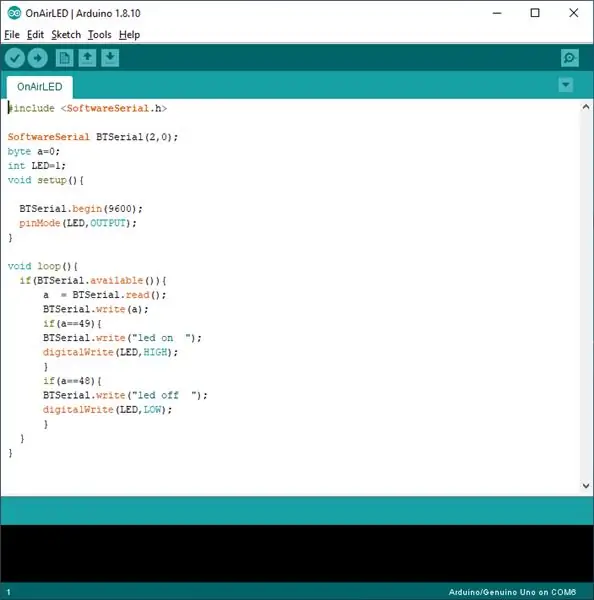
იმისათვის, რომ კოდმა Trinket- ზე იმუშაოს, pin ნიშნები უნდა შეიცვალოს.
BT მოდულის rx პინი უკავშირდება კოდს და ფიზიკურად 0 -ს
BT მოდულის tx pin დაკავშირებულია კოდში და ფიზიკურად pin 2 -თან
გარე LED- ები დაკავშირებულია კოდში და ფიზიკურად უკავშირდება 1 -ს
ნაბიჯი 7: შეკრება



მე ავირჩიე ზედაპირზე დამონტაჟებული LED- ების გამოყენება. ისინი ერთმანეთთან დაკავშირებულია წვრილი მავთულის გამოყენებით.
შემდეგ მე დავუკავშირე 10 ოჰმიანი რეზისტორი ანოდის ფეხს LED ზოლზე.
მე დავბეჭდე LED უკანა პანელი თეთრი ABS- დან. LED ზოლები ცხელი იყო წებოვანი უკანა პანელზე.
შემდეგ LED ზოლი მიერთებული იყო მიკროკონტროლერთან, gnd to gnd და pin 1 ანოდის რეზისტორთან.
საბოლოო შეკრებამდე ელექტრონული წრე შემოწმდა სათანადო მუშაობისთვის.
Bluetooth ტერმინალის პროგრამა გაიხსნა და დაუკავშირდა ONAIR მოწყობილობას. "1" -ის გაგზავნა ჩართავს LED ზოლს და "0" -ის გაგზავნას ისევ გამორთავს.
კორპუსს აქვს 3 წრიული ბუდე უკანა მხარეს. ესენი არიან მაგნიტებისთვის. ისინი ხახუნს ჯდება ადგილზე.
იგი იზოლირებულია ელექტრო ლენტით.
მიკროკონტროლი მოთავსებულია კორპუსის შიგნით არსებულ 4 ქინძისთავზე. დანარჩენი წრე არის ხახუნის მორგებული თავის ადგილას.
LED ზოლის შეკრების ხახუნი შეესაბამება ელექტრონიკის თავზე.
ლინზების ხახუნი ჯდება საცხოვრებლის წინ.


მეორე პრიზი Wearables კონკურსში
გირჩევთ:
"რეტრო მომავალი" Bluetooth დისტანციური მართვა: 9 ნაბიჯი (სურათებით)

"Retro Future" Bluetooth დისტანციური მართვის პულტი: მე ყოველთვის მიყვარდა "ხვალინდელი სამყაროს" გარეგნობა და შეგრძნება; ჩვენ წარმოვადგინეთ შუა საუკუნეების სამეცნიერო ფანტასტიკა და კონცეფციის პროდუქტები. კარგი, ეს სიმართლეს არ შეესაბამება. როდესაც პატარა ვიყავი, მეგონა, რომ ვარსკვლავურ გზაზე ტრიკოდერი მახინჯი და მოუხერხებელი იყო, მაგრამ
"Hydra" მონსტრი Bluetooth სპიკერი !: 21 ნაბიჯი (სურათებით)

"Hydra" მონსტრი Bluetooth სპიკერი !: Wow - ეს არის ერთი ამაზრზენი ჟღერადობა და შესანიშნავი გარეგნობა - მაშინაც კი, თუ ამას მე თვითონ ვამბობ! ეს არის ძირითადად 2.1 (სტერეო + ქვევუფერი) სისტემა, რომელიც დამზადებულია 3D პლასტიკური ნაწილებით. როგორც სრული დიაპაზონი, ასევე სუბ ვუფერის დინამიკები დაფუძნებულია დახურულ (დალუქულ) ca
HC - 06 (მონა მოდული) შეცვლის "NAME" გამოყენების გარეშე "მონიტორი სერიული Arduino" რომ "მუშაობს მარტივად": უნაკლო გზა!: 3 ნაბიჯი

HC - 06 (მონა მოდული) იცვლება "სახელი" გამოყენების გარეშე "მონიტორი სერიული არდუინო" … რომ "მუშაობს მარტივად": უნაკლო გზა!: შემდეგ " დიდხანს " ცდილობს შეცვალოს სახელი HC - 06 (მონა მოდული), გამოყენებით " Arduino– ს სერიული მონიტორი, " წარმატება ", მე ვიპოვე კიდევ ერთი მარტივი გზა და გაზიარების საშუალება მაქვს! გაერთეთ მეგობრებო
3 ღერძი CNC როუტერი - 60 "x60" x5 " - უსარგებლო ბოტი: 5 ნაბიჯი (სურათებით)

3 Axis CNC Router - 60 "x60" x5 " - JunkBot: ეს Instructable არის პირველი სერიიდან, რომელიც დოკუმენტირებას უკეთებს DIY 3 ღერძიანი CNC როუტერის მშენებლობას. ეს არის ასევე ჩემი ჩანაწერი უნივერსალური ლაზერული საჭრელი კონკურსისთვის. ამ ინსტრუქციის მიზანი ეს არ არის სრულფასოვანი პროგრესის ჩვენება, არამედ
ISP 6 Pin to 8 Pin Socket: 4 ნაბიჯი

ISP 6 Pin to 8 Pin Socket: მიზეზი, რის გამოც მე ძირითადად ავაშენე ეს პროექტი, იყო ATTiny45– ის პროგრამირება, რომელსაც აქვს 8 პინიანი კავშირი, ხოლო ჩემს USBtinyISP– ს (Ladyada– დან) აქვს მხოლოდ 10 pin და 6 pin კავშირი. მას შემდეგ, რაც ინტერნეტით ვიხეტიალე დაახლოებით 3-4 კვირა, ვერაფერი ვიპოვე
